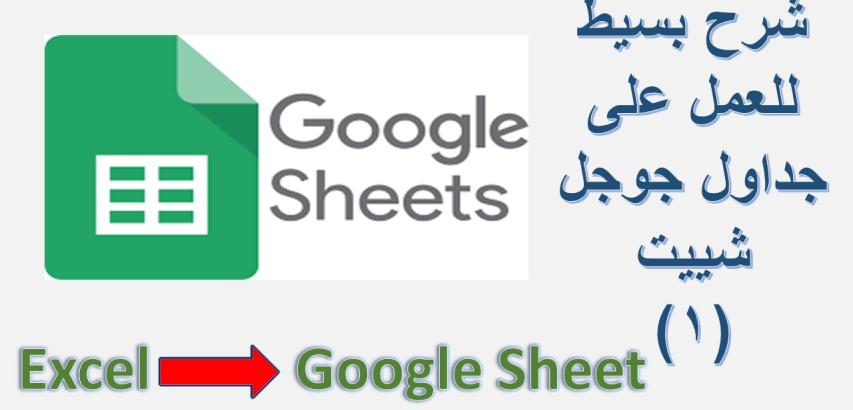جوجل شييت هي أداة جوجل الرائعة لإنشاء وتحرير جداول البيانات عبر الإنترنت، حيث يمكن للمستخدمين إنشاء وتعديل ومشاركة العمل على الجداول بشكل فوري. بفضل واجهته السهلة الاستخدام وميزاته القوية، توفر هذه الأداة منصة فعّالة لإنجاز مهام متنوعة تتعلق بجداول البيانات.
إنشاء ورقة جديدة:
افتح متصفح الويب الخاص بك وانتقل إلى جوجل شييت.
انقر على زر "+" لإنشاء ورقة جديدة.
ستظهر الورقة الجديدة في تبويب جديد، جاهزة للعمل.
فتح ورقة اكسل:
على صفحة جوجل شييت الرئيسية، انقر على "ملف".
حدد "فتح".
اختر "تحميل" لفتح ورقة اكسل من جهازك.
بدلاً من ذلك، حدد "شييت" لفتح ملف جوجل شييت.
إنشاء وتصفح الأوراق - من اليمين إلى اليسار:
لإضافة ورقة جديدة، انقر على أيقونة "+" في أسفل الشاشة.
تصفح بين الأوراق عن طريق النقر على علامات الورق في الأسفل.
الاتجاه الافتراضي هو من اليسار إلى اليمين، ولكن يمكنك تغييره إلى من اليمين إلى اليسار.
حفظ في جوجل درايف:
يحفظ جوجل شييت تلقائياً تغييراتك في جوجل درايف.
ابحث عن "تم الحفظ في درايف" في الأعلى للتأكد من حفظ التغييرات.
نقل إلى مجلد جديد:
انقر على "ملف" ثم "نقل".
اختر مجلدًا موجودًا أو أنشئ واحدًا جديدًا.
أدخل اسم المجلد وانقر على "نقل" لتنظيم ملفاتك.
تثبيت علامة النجمة للملف:
انقر على أيقونة النجمة بجوار اسم الملف لتحديده كملف مفضل.
يمكن الوصول بسهولة إلى الملفات المحددة كمفضلة في جوجل درايف.
مشاركة الملف:
انقر على "مشاركة" في أعلى الزاوية اليمنى.
أدخل عناوين البريد الإلكتروني أو انسخ الرابط لمشاركته مع الآخرين.
قم بتعيين الأذونات للعرض أو التحرير حسب الحاجة.
إدراج تعليق:
حدد الخلية التي تريد إضافة تعليق إليها.
انقر على "إدراج" في القائمة.
اختر "تعليق" واكتب تعليقك.
يمكن للآخرين الرد، مما يسهل التعاون.
التنسيق:
استخدم شريط الأدوات لتنسيق النصوص والأرقام والخلايا.
قم بتغيير الخط والحجم والنمط ولون خلفية الخلية.
قم بدمج الخلايا وضبط المحاذاة وإضافة حدود.
إدراج رابط:
قم بتحديد النص أو الخلية التي تريد إدراج رابط فيها.
انقر على "إدراج" في القائمة.
اختر "رابط" وأدخل عنوان URL.
انقر على "تطبيق" لإنشاء رابط قابل للنقر.
من خلال اتباع هذه الخطوات، يمكنك العمل بشكل فعّال على جوجل شييت، مستفيدًا من ميزات التعاون والتنسيق.